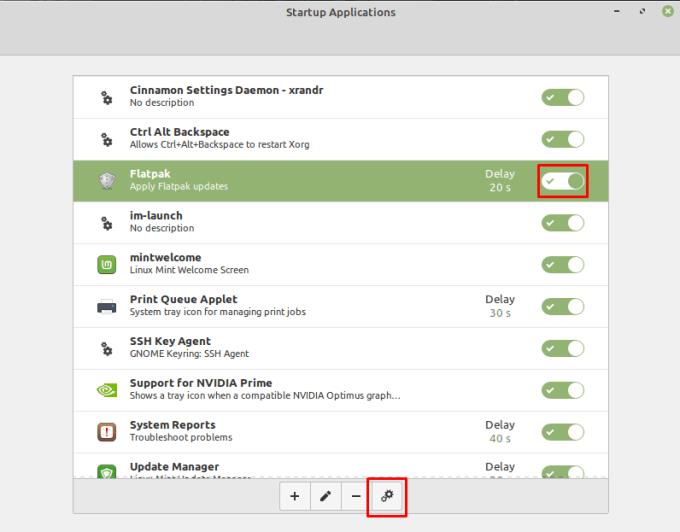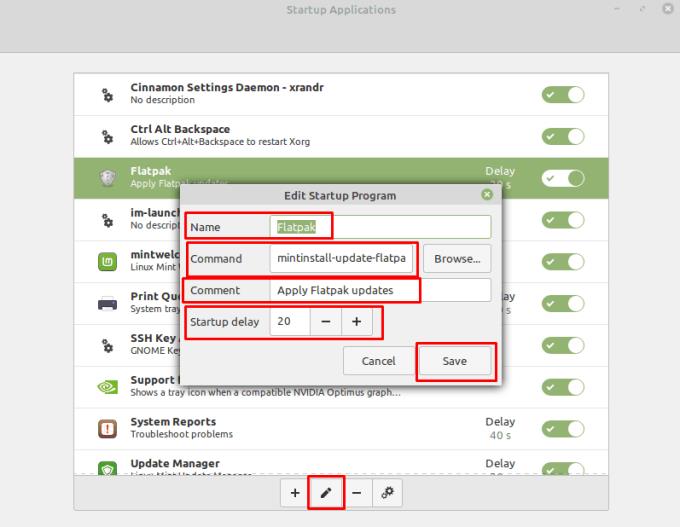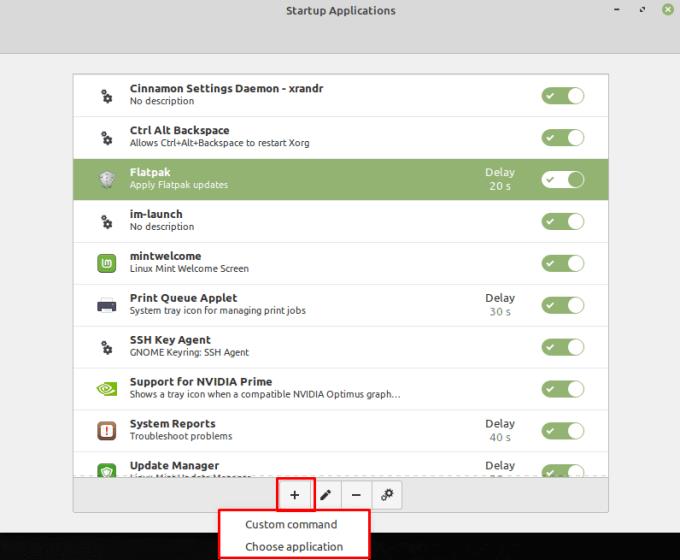Freqüentemente, você deseja que alguns aplicativos e serviços em segundo plano sejam executados por padrão ao inicializar o computador. Iniciar muitos aplicativos no momento da inicialização pode fazer com que o sistema inicialize mais lentamente, pois a energia de processamento está sendo removida do processo de inicialização e usada para abrir os programas.
No Linux Mint, você pode gerenciar os aplicativos que iniciam automaticamente através do menu “Aplicativos de Inicialização”. Para fazer isso, pressione a tecla Super, digite “Aplicativos de inicialização” e pressione Enter.
Dica: A tecla “Super” é o nome que muitas distribuições Linux usam para se referir à tecla Windows ou à tecla “Command” da Apple, evitando qualquer risco de problemas de marcas registradas.

Pressione a tecla Super, digite “Aplicativos de inicialização” e pressione Enter.
Ao abrir a lista de aplicativos de inicialização, você verá uma lista de aplicativos que são iniciados quando o computador é inicializado por padrão. Você pode optar por desabilitar qualquer um desses aplicativos clicando no respectivo controle deslizante para a posição “Desligado”.
Dica: É recomendável que você tenha cuidado ao desabilitar os aplicativos de inicialização padrão, pois eles podem estar associados a algumas funcionalidades úteis do sistema.
Você pode optar por executar o aplicativo em uma entrada diretamente, clicando no ícone da engrenagem “Executar agora” no canto inferior direito.
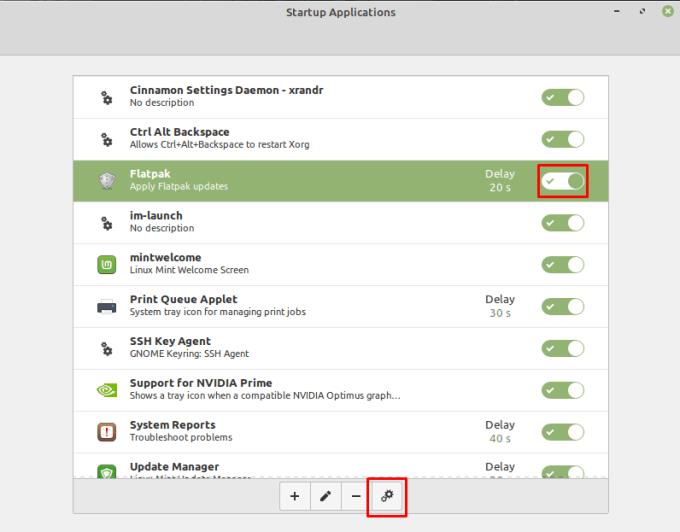
Você pode desativar uma entrada na lista de inicialização automática ou optar por executá-la agora.
Para editar uma entrada existente na lista, selecione a entrada e clique no botão “Editar” com o ícone de lápis na parte inferior da página. Na janela de edição, você pode alterar o nome da entrada, o comando exato executado, a descrição da entrada e configurar um atraso para quando o comando for realmente executado.
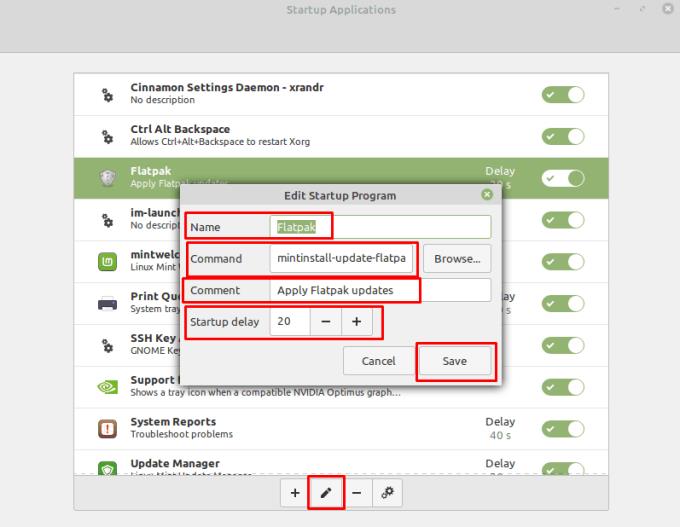
Você pode editar entradas na lista para configurar exatamente como e quando os aplicativos são executados.
Para adicionar um novo aplicativo à lista, clique no botão “Adicionar” no canto inferior esquerdo, você pode escolher adicionar um comando personalizado para adicionar um aplicativo. Se você selecionar um comando, verá a janela de edição completa. Se você selecionar “Aplicativo”, no entanto, será apresentada uma lista de aplicativos instalados; ao selecionar um, ele será adicionado instantaneamente à lista; você precisará editá-lo para configurar totalmente a entrada.
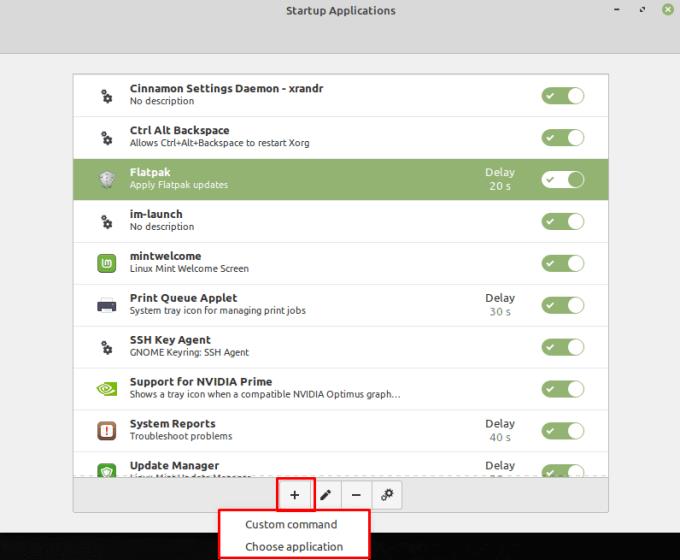
Você pode optar por adicionar um novo comando ou aplicativo à lista.